Säännöt leiman soveltamiseksi Photoshopissa

- 4551
- 1396
- Darryl Hammes MD
Työskentele graafisessa editorissa, jonka avulla voit säätää kuvia onnistuneesti lisäämällä tai sulkemalla pois melko nopeasti kokonaiset fragmentit. Tällaisen tavoitteen saavuttamiseksi Photoshopissa on ”leima” -työkalu, joka sijaitsee päätyökalurivillä.
Useimmat aloittelijat, jotka ovat kuulleet ihmeellisistä tuloksista, jotka onnistuvat saavuttamaan sellaisella työkalulla, haluavat tietää, kuinka leimaa Photoshopissa.

Harkitse työmenetelmiä
Perussäännöt leiman kanssa työskentelemiseksi
Absoluuttisen kopion luomiseksi yksittäisistä fragmenteista on juuri leiman instrumentti Photoshopissa. Tällaisen työkalun käyttö on helppo selvittää, tutkitko huolellisesti kokeneiden käyttäjien suosituksia.
Koska sen toiminta tarjotaan harjalla, suunnittelijat omistavat leiman piirtotyökalujen ryhmään.
Fragmentin kopiointiprosessi
Aluksi sinun tulisi luoda uusi kerros, josta fragmentti kopioidaan ja siirretään alkuperäiseen kerrokseen. Seuraavaksi käyttäjän on otettava leima. Tämä voidaan tehdä monin tavoin.
Yksi heistä koostuu hänen piktogrammistaan työkalurivin ja hänen vasemman avaimensa yksinkertaisen "vangitseminen" hiirelle. Leiman kuvake muistuttaa vanhaa tiivistettä kahvalla, jota kaikki valtion yritykset käyttivät jonkin aikaa sitten.
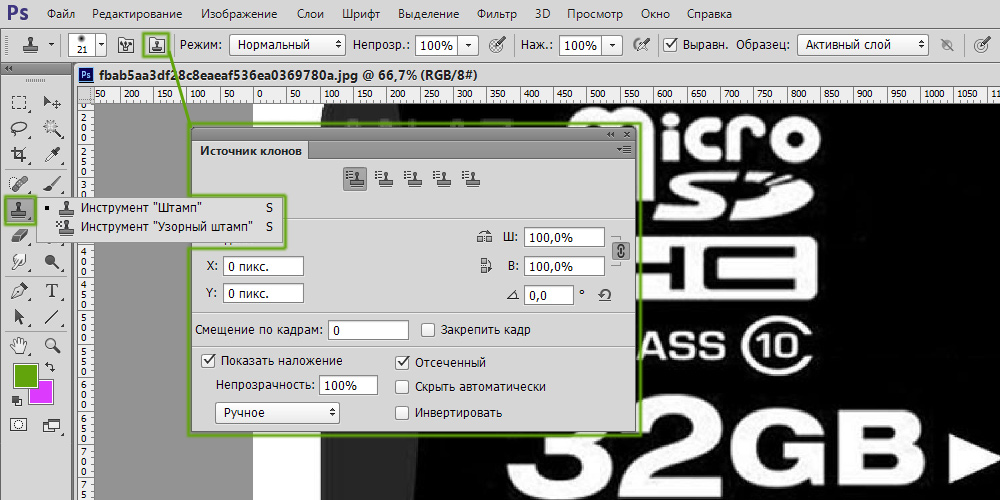
Voit helposti oppia leiman työkalupaletissa
Toinen menetelmä on soittaa tarvittava työkalu kuumilla avaimilla. Erityisesti leiman käytön aloittamiseksi sinun tulee painaa "S" -näppäintä.
Nyt on tärkeää päättää, minkä fragmentin sinun täytyy kloonata. Seuraavaksi paneelissa on tarkistettava ja tarvittaessa vaihda joitain parametreja. Erityisesti "vastustajan" parametrin tulisi olla 100%, ja lähellä "kohdistusta" tulisi olla valintaruutu. Tämä korostaa fragmentin osittain vapauttamalla "Alt" -näppäimen. Muutoin jokaisella toistuvalla napsautuksella "ALT" -näppäimessä fragmentin kopiointiprosessi alkaa uudelleen -.

Leiman samankaltaisuus harjalla antaa sinun helposti hallita sitä
Sivuston kloonauksen jälkeen sinun pitäisi mennä uuteen kerrokseen ja aloittaa "piirtäminen" kopioitu kuvio. Jos fragmentti on liian pieni, se riittää napsauttamaan vasenta hiiren avainta, minkä jälkeen kopioitu alue näytetään uudessa kerroksessa. Jos fragmentti on suuri, leima toimii kuin harja. Työkalulle toiselle puolelle toiselle puolelle, kopioitu kuva tulee vähitellen.
Alla oleva pieni risti toimii onnistuneina kärjinä suunnittelijalle, koska se osoittaa, mikä fragmentti näytetään nyt.
Työkaluparametrien asettaminen
Kun olet selvittänyt, kuinka leiman tekeminen Photoshopissa, on tärkeää, että aloittelija graafinen suunnittelija ymmärtää, missä tilanteissa leiman asetukset tulisi muuttaa.
Koska leima on eräänlainen harja, käyttäjä voi tehdä muutoksia kooltaan. Kuvapiirin selkeys riippuu myös käden koosta. Mitä korkeampi parametri, sitä selvemmin kopioidun fragmentin rajat piirretään. Mitä pienempi käden halkaisija, sitä enemmän sekoitettuja rajoja.
Graafinen suunnittelija voi myös muuttaa leiman muotoa, tehdä siitä perinteisesti pyöreän, vaan alkuperäinen, muistuttava tähti, kukka, lumihiutale ja niin edelleen. Tällaisia alkuperäisiä muotoja käytetään tietysti paljon harvemmin kuin pyöreä. Ei ole vain vaikeaa retusoida ihmisen kasvoja, joilla on tähti tähden muotoinen, mutta on epätodennäköistä, että tällaiset toimet päättyvät erinomaisella tuloksella.
On tärkeää säätää läpinäkyvyyden ja voimakkuuden tilaa. Jos sinun pitäisi tehdä muotokuvan retusointi, intensiteettiparametri on asetettu viidestä kolmekymmentä prosenttia. Tässä tapauksessa retusoinnin alainen kuvan rakenne säilyy onnistuneesti.
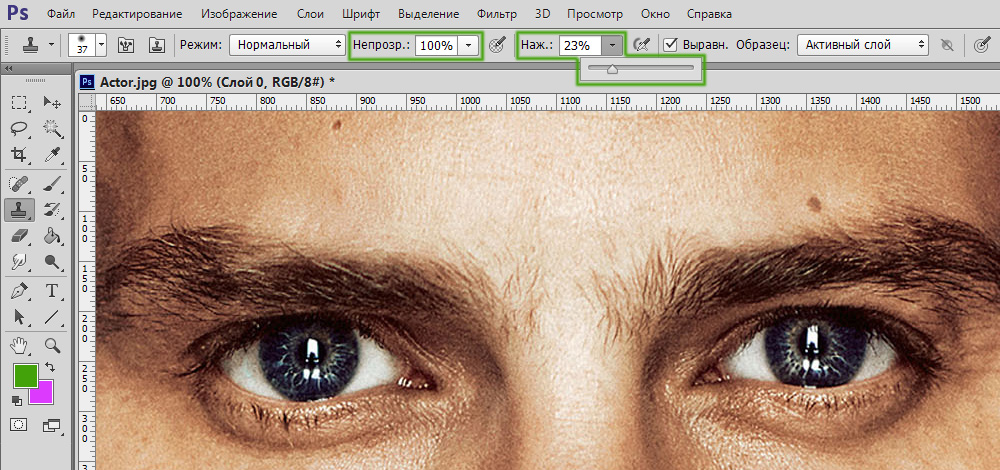
Läpinäkyvyyden ja paineen arvot valitaan tilanteen mukaan
Ongelmat, jotka kohtaavat työskennellessäsi Photoshopin kanssa
On mahdollista, että sen jälkeen kun olet tutkinut johdantokurssin ensimmäisessä käytännöllisessä kokemuksessa, ”leima” -työkalu kieltäytyy työskentelemästä tai siihen liittyy joitain ongelmia. Tästä syystä kokemattomat käyttäjät eivät halua oppia tuntemaan tiedot, miksi Photoshopin leima ei toimi, miten eliminoida syntyneet ongelmat.
Leimaan liittyvien ongelmien poistaminen
Monet kokemattomat suunnittelijat ovat kiinnostuneita kysymyksestä, miksi uudessa kerroksessa näkyvät erilliset tarpeettomat yksityiskohdat. Käyttäjät itse voivat vastata tähän kysymykseen, kun he käytännössä soveltaavat työkalua. Suuren kloonausalueen kaappaaminen, tarpeettomien yksityiskohtien siirtämisen todennäköisyyttä ei ole suljettu pois. Tässä tapauksessa on suositeltavaa valita pienempi harjan halkaisija.
Tapahtuu myös, että kun leima toimii Photoshopissa, käyttäjä ei voi tehdä sivustosta kloonauksen, koska työkalu kieltäytyy toimimasta.
Tietysti kaikki haluavat ymmärtää miksi näin tapahtuu ja miten tällainen ongelma voidaan poistaa. "Stamp" -työkalua ei käynnistetä, jos käyttäjä unohti painaa ALT -näppäintä kloonattaessa ja sitten siirtäessäsi "Ctrl". Näyttäen valppautta ja ajan myötä riittävän käytännön kokemuksen hankkimista, kaikki toimet suoritetaan automaattisesti, suunnittelija ei ohita sitä hetkeä, jolloin avainvalinta.
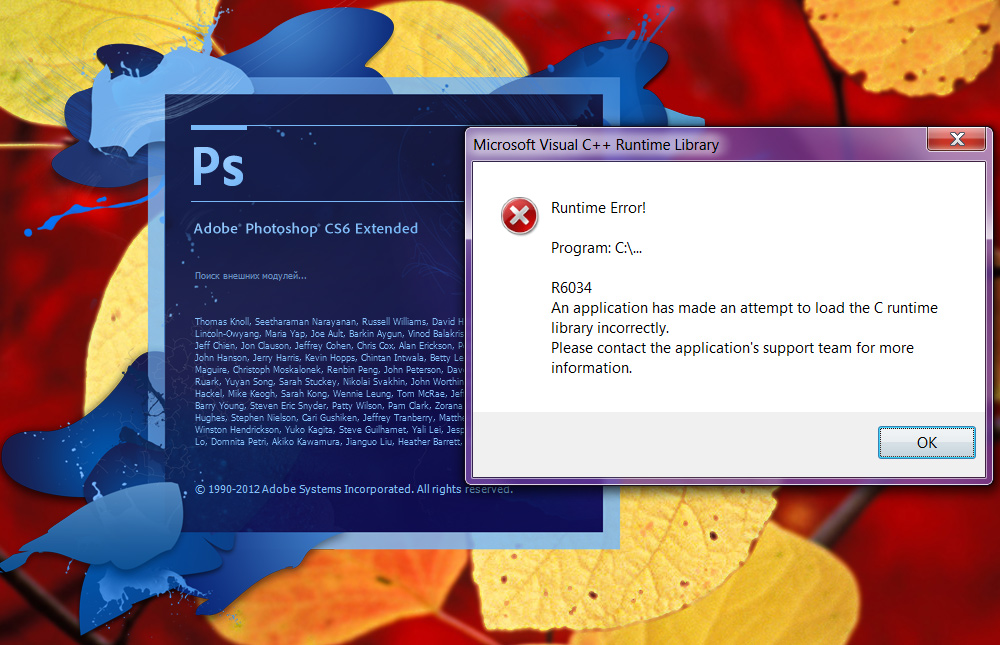
Yksi virheellisen asennuksen merkkeistä
Joissakin tapauksissa vika voi laukaista itse ohjelman virheellinen asennus. Jos ongelmaa ei ole mahdollista poistaa, sinun on poistettava graafinen editori, lataa lataustiedosto uudelleen ja sitten suorittaa uusi asennus. Ennen lataustiedoston lataamista sinun on varmistettava, että graafiseen editoriin liittyy epäjohdonmukainen vaihtoehto, muuten jotkut mahdollisuudet voivat jälleen olla poissa.
Joten "leima" -työkalun avulla on mahdollista retusoida kuvat onnistuneesti, lisätä lisää fragmentteja, täyttää uusi valokuva uudella alkuperäisellä sisällöllä.

